Ένα διαδικτυακό σεμινάριο είναι μια παρουσίαση που παρέχεται μονομερώς μέσω του Διαδικτύου. Πολλοί άνθρωποι που συμμετέχουν ενεργά σε διάφορα είδη εκπαιδευτικών δραστηριοτήτων έχουν συναντήσει την ανάγκη εγγραφής ενός διαδικτυακού σεμιναρίου σε ένα αρχείο. Αυτό μπορεί να είναι απαραίτητο, για παράδειγμα, να το αναθεωρήσετε αργότερα, να το προσθέσετε στη συλλογή κ.λπ. Για να μην εξαρτάται από κανέναν σε αυτό το θέμα, συνιστάται να μπορείτε να εγγράψετε μόνοι σας ένα διαδικτυακό σεμινάριο.
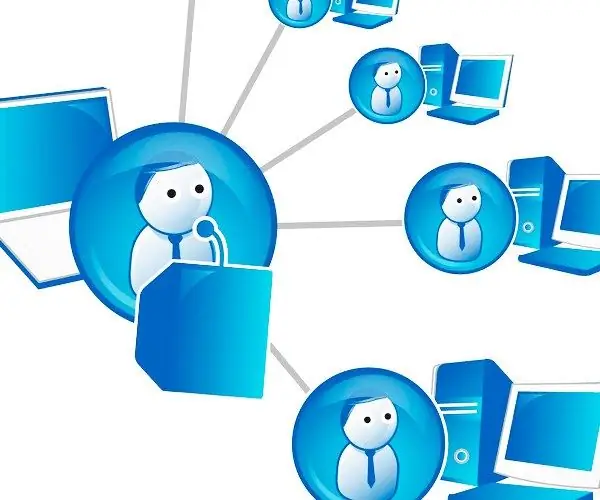
Προετοιμασία λογισμικού και συσκευών
Για να εγγράψετε ένα διαδικτυακό σεμινάριο, πρέπει να κάνετε λήψη και εγκατάσταση του προγράμματος Camtasia Studio. Με αυτό το πρόγραμμα, μπορείτε εύκολα να εγγράψετε ήχο και τι συμβαίνει στην οθόνη του υπολογιστή. Μετά την εγκατάσταση, θα πρέπει να ξεκινήσετε το πρόγραμμα, θα δείτε το ίδιο το πρόγραμμα και ένα παράθυρο καλωσορίσματος, όπου μπορείτε να αποκτήσετε γρήγορη πρόσβαση στις κύριες λειτουργίες του Camtasia.
Δεν θα είναι περιττό να σκεφτούμε την ποιότητα του ηχογραφημένου ήχου. Για να έχετε έναν καλό ήχο, χωρίς αιχμές και κροτάλια, πρέπει να χρησιμοποιήσετε ένα κατάλληλο μικρόφωνο. Για παράδειγμα, μοντέλα όπως το Blue Snowball, το Blue Spark, το Bluebird, το Blue Yeti κ.λπ. έχουν αποδειχθεί καλά για podcast και διαδικτυακά σεμινάρια. Μόλις ξοδέψετε ένα συγκεκριμένο χρηματικό ποσό, μπορείτε να απολαύσετε τους ακροατές σας με εξαιρετικό ήχο.
Εγγραφή βίντεο και ήχου
Όταν ξεκινά το πρόγραμμα, πρέπει να αποφασίσετε με ποια μορφή θα εγγραφεί το διαδικτυακό σεμινάριο. Εγγραφή ήχου μόνο με εικόνα ή ήχο. Εάν είστε ικανοποιημένοι με την πρώτη επιλογή, κάντε κλικ στο εικονίδιο της οθόνης με έναν κόκκινο κύκλο - "Εγγραφή της οθόνης".
Αφού πατήσετε το κουμπί, θα εμφανιστεί ένα μικρό παράθυρο στο οποίο υπάρχουν διάφορες ρυθμίσεις. Εδώ μπορείτε να επιλέξετε εάν θα καταγράψετε ολόκληρη την οθόνη ή μόνο ένα μέρος της, από το οποίο θα εγγραφεί το μικρόφωνο, ορίστε το επίπεδο σήματος κ.λπ. Αφού επιλέξετε όλες τις απαραίτητες ρυθμίσεις, πατήστε το μεγάλο κόκκινο κουμπί REC και θα ξεκινήσει η εγγραφή.
Όταν το διαδικτυακό σεμινάριο τελειώσει, αναπτύξτε ξανά τον πίνακα προγράμματος και σταματήστε την εγγραφή κάνοντας κλικ στο αντίστοιχο κουμπί. Ένα νέο παράθυρο θα εμφανιστεί αμέσως με μια προεπισκόπηση του εγγεγραμμένου υλικού. Εδώ μπορείτε να δείτε τι συνέβη. Εάν όλα είναι καλά, κάντε κλικ στο κουμπί Αποθήκευση και επεξεργασία στην κάτω δεξιά γωνία.
Επεξεργασία εγγραφής
Τώρα ανοίγουμε το βίντεο στο πρόγραμμα, για αυτό κάντε κλικ στο κουμπί στο επάνω μενού με το όνομα "εισαγωγή μέσων". Στη συνέχεια, επιλέξτε το απαιτούμενο αρχείο ή απλά σύρετε και αποθέστε το με το ποντίκι στο πρόγραμμα. Στη συνέχεια, σύρετε το αρχείο βίντεο και ήχου στο χρονολόγιο, το οποίο βρίσκεται στο κάτω μέρος της μέσης. Τώρα μπορείτε να επεξεργαστείτε τον ήχο, γι 'αυτό μεταβείτε στην καρτέλα Ήχος και κάντε τις απαραίτητες ρυθμίσεις.
Τώρα πρέπει να αποθηκεύσετε την εγγραφή στον υπολογιστή σας. Σκεφτείτε πού έχετε ελεύθερο χώρο στον σκληρό σας δίσκο και, στη συνέχεια, κάντε κλικ στο μενού Αρχείο (μπορεί επίσης να μοιάζει με εικονίδιο με ταινία και δισκέτα) που βρίσκεται επάνω αριστερά, στοιχείο Παραγωγή και κοινή χρήση Καθορίστε τη διαδρομή όπου θα αποθηκεύσετε, εισαγάγετε το όνομα και επιλέξτε τη μορφή. Αναζητήστε το τελικό αρχείο στον κατάλογο που καθορίζεται κατά την αποθήκευση.
Ηχογράφηση
Εάν πρέπει να εγγράψετε μόνο ήχο χωρίς βίντεο, τότε στο μενού έναρξης, επιλέξτε το στοιχείο Εγγραφή φωνής. Αυτό το εικονίδιο μοιάζει με μικρόφωνο με κόκκινο κύκλο στο πλάι. Στη συνέχεια, στο παράθυρο που εμφανίζεται, κάντε κλικ στο κουμπί Έναρξη εγγραφής. Όταν ολοκληρωθεί η εγγραφή σεμιναρίου, κάντε κλικ στο κουμπί Διακοπή εγγραφής, αποθηκεύστε το αποτέλεσμα με τον ίδιο τρόπο όπως στην έκδοση βίντεο και χρησιμοποιήστε το αρχείο για περαιτέρω χειρισμούς.






